有时候我们可能会遇到Word文档损坏的情况,但是如果您没有备份,那么就要想办法来恢复word文档。这里有7个不同的解决方法,看看哪种更适合您吧?
一、文档格式法
这种方法是将损坏的Word文档转换为另一种格式,然后再将其转换回Word文档格式。这是最简单和最彻底的文档恢复方法。1、在Word中打开损坏的文档后,选择;文件→另存为”,在;保存类型”列表中,选择;RTF格式(*.rtf)”,然后单击;保存”按钮。2、关闭损坏的文档,打开刚才保存的RTF格式文件,选择;文件→另存为”,在;保存类型”列表中,选择;Word文档(*.doc)”,然后单击;保存”按钮。3、关闭RTF文档,打开修改后的Word文档。 Word文档与RTF的相互转换将保留其格式,如果这种转换没有纠正文件损坏,则可以尝试与其他字处理格式的相互转换,这将不同程度地保留Word文档的格式。如果使用这些格式均无法解决本问题,可将文档转换为纯文本格式(*.txt),再转换回Word格式。由于纯文本的简单性,这种方法有可能更正损坏处,但是Word文档的所有格式设置都将丢失。
二、重设格式法
Word用文档中的最后一个段落标记关联各种格式设置信息,特别是节与样式的格式设置。这样我们就可以将最后一个段落标记之外的所有内容复制到新文档,就有可能将损坏的内容留在原始文档中。步骤如下:1、在Word中打开损坏的文档,选择;工具→选项”然后选择;编辑”选项卡,取消;使用智能段落选择范围”复选框前的勾。取消选中该复选框,选定整个段落时,Word将不会自动选定段落标记,然后单击;确定”按钮。2、选定最后一个段落标记之外的所有内容,方法是:按;Ctrl+End”组合键,然后按;Ctrl+Shift+Home”组合键。3、在常用工具栏中,依次单击;复制”、;新建”和;粘贴”按钮。在你试图打开一个Word文档时,如果系统没有响应,那么可能的原因是该文档已经损坏。此时,请试试笔者以下所述方法,或许能够挽回你的全部或部分损失。
三、自动恢复尚未保存的修改
Word提供了;自动恢复”功能,可以帮助用户找回程序遇到问题并停止响应时尚未保存的信息。实际上,在你不得不在没有保存工作成果就重新启动电脑和Word后,系统将打开;文档恢复”任务窗格,其中列出了程序停止响应时已恢复的所有文件。文件名后面是状态指示器,显示在恢复过程中已对文件所做的操作,其中:;原始文件”指基于最后一次手动保存的源文件;;已恢复”是指在恢复过程中已恢复的文件,或在;自动恢复”保存过程中已保存的文件。 ;文档恢复”任务窗格可让你打开文件、查看所做的修复以及对已恢复的版本进行比较。然后,你可以保存最佳版本并删除其他版本,或保存所有打开的文件以便以后预览。不过,;文档恢复”任务窗格是Word XP提供的新功能,在以前的版本中,Word将直接把自动恢复的文件打开并显示出来。
四、手动打开恢复文件
在经过严重故障或类似问题后重新启动Word时,程序自动任何恢复的文件。如果由于某种原因恢复文件没有打开,你可以自行将其打开,操作步骤如下:1. 在;常用”工具栏上,单击;打开”按钮;2. 在文件夹列表中,定位并双击存储恢复文件的文件夹。对于Windows 2000/XP操作系统,该位置通常为;C:\documents and settings\\Application Data\Microsoft\Word”文件夹;对于有些操作系统,该位置通常为;C:\ Windows\Application Data\Microsoft\Word”文件夹;3. 在;文件类型”框中单击;所有文件”。每个恢复文件名称显示为;‘自动恢复’保存file name”及程序文件扩展名(图2);4. 单击要恢复的文件名,然后单击;打开”按钮。
五、;打开并修复”文件
Word XP提供了一个恢复受损文档的新方法,操作步骤如下:1. 在;文件”菜单上,单击;打开”命令;2. 在;查找范围”列表中,单击包含要打开的文件的驱动器、文件夹或Internet位置;3. 在文件夹列表中,定位并打开包含文件的文件夹;4. 选择要恢复的文件;5. 单击;打开”按钮旁边的箭头,然后单击;打开并修复”(图3)。 相关阅读:。
六、从任意文件中恢复文本
Word提供了一个;从任意文件中恢复文本”的文件转换器,可以用来从任意文件中提取文字。要使用该文件转换器恢复损坏文件中的文本,操作步骤如下:1. 在;工具”菜单上,单击;选项”命令,再单击;常规”选项卡;2. 确认选中;打开时确认转换”复选框(图4),单击;确定”按钮;3. 在;文件”菜单上,单击;打开”命令;4. 在;文件类型”框中,单击;从任意文件中恢复文本”。如果在;文件类型”框中没有看到;从任意文件中恢复文本”,则需要安装相应的文件转换器。安装方法不做赘述;5. 像通常一样打开文档。 此时,系统会弹出;转换文件”对话框,请选择的需要的文件格式。当然,如果要从受损Word文档中恢复文字,请选择;纯文本”(图5),单击;确定”按扭。不过,选择了;纯文本”,方式打开文档后,仅能恢复文档中的普通文字,原文档中的图片对象将丢失,页眉页脚等非文本信息变为普通文字。
七、禁止自动宏的运行
如果某个Word文档中包含有错误的自动宏代码,那么当你试图打开该文档时,其中的自动宏由于错误不能正常运行,从而引发不能打开文档的错误。此时,请在;Windows资源管理器”中,按住Shift键,然后再双击该Word文档,则可阻止自动宏的运行,从而能够打开文档。
八、创建新的Normal模板
Word在Normal.dot模板文件中存储默认信息,如果该模板文件被损坏,可能会引发无法打开Word文档的错误。此时,请创建新的Normal模板,操作步骤如下:1. 关闭Word;2. 使用Windows;开始”菜单中的;查找”或;搜索”命令找到所有的Normal.dot文件,并重新命名或删除它们。比如,在Windows XP中,请单击;开始”,再单击;搜索”,然后单击;所有文件和文件夹”,在;全部或部分文件名”框中,键入;normal.dot”,在;在这里寻找”列表框中,单击安装Word的硬盘盘符,单击;搜索”按钮。查找完毕,右键单击结果列表中的;Normal”或;Normal.dot”,然后单击;重命名”命令,为该文件键入新的名称,例如;Normal.old”,然后按Enter键;
 如何升级固态硬盘:更换SSD的步骤是什么
如何升级固态硬盘:更换SSD的步骤是什么
固态硬盘(SSD)作为现代电脑存储方案的重要组成部分,已经广......
阅读 Windows7纯净版系统查看电脑中的隐藏文件
Windows7纯净版系统查看电脑中的隐藏文件
一般在使用操作Windows系统电脑时难免会下载安装一些软件,但......
阅读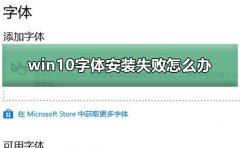 win10字体安装失败怎么办
win10字体安装失败怎么办
win10字体安装失败是一个很容易解决的问题,一般都是兼容性问......
阅读 win7文件夹属性没有共享选项解决方法
win7文件夹属性没有共享选项解决方法
我们可以通过局域网的方式连接各台电脑和账户完成文件夹的共......
阅读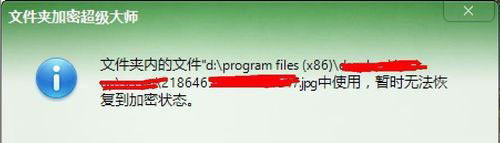 Windows7系统给文件添加everyone权限的方法
Windows7系统给文件添加everyone权限的方法
近日有Windows7系统用户来反应,在使用电脑关闭文件夹加密超级......
阅读 腾讯视频版权限制无法观
腾讯视频版权限制无法观 AIB 专注于新的 Radeon RX 6
AIB 专注于新的 Radeon RX 6 Xbox 的半场投篮抽奖活动为
Xbox 的半场投篮抽奖活动为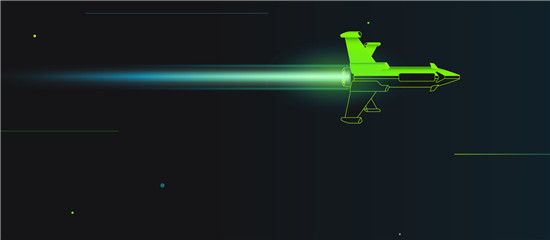 适用于Windows 10的xCloud-微软
适用于Windows 10的xCloud-微软 Windows 10小型工具,可在出
Windows 10小型工具,可在出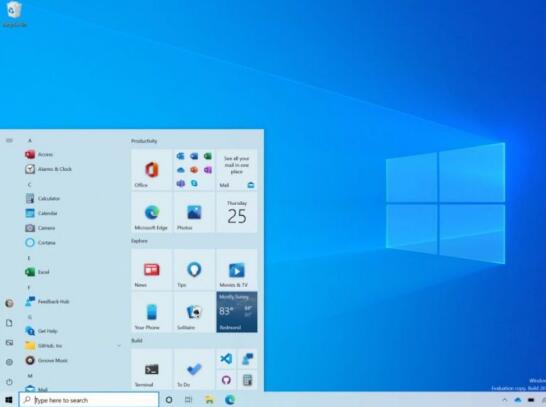 新的Windows10 Insider内部版本
新的Windows10 Insider内部版本 网易云音乐云村保存图片
网易云音乐云村保存图片 注意最新的Windows11和Wind
注意最新的Windows11和Wind 《黄昏降临时》steam叫什么
《黄昏降临时》steam叫什么 Switch生化奇兵2重制版金手
Switch生化奇兵2重制版金手 御剑封神怎么提升战力
御剑封神怎么提升战力 usbcleaner怎么格式化u盘
usbcleaner怎么格式化u盘 家用打印机挑选教程
家用打印机挑选教程 外设设备连接问题建议:
外设设备连接问题建议: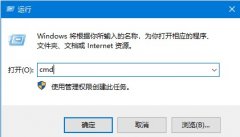 默认网关不可用老掉线解
默认网关不可用老掉线解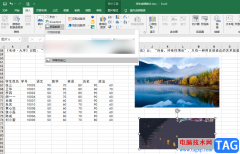 Excel进行截图的方法
Excel进行截图的方法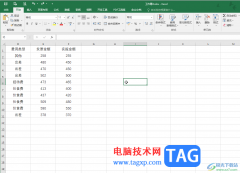 Excel表格的数据透视表分类
Excel表格的数据透视表分类 win11bug汇总
win11bug汇总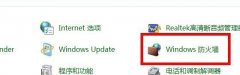 远程桌面连接不上解决方
远程桌面连接不上解决方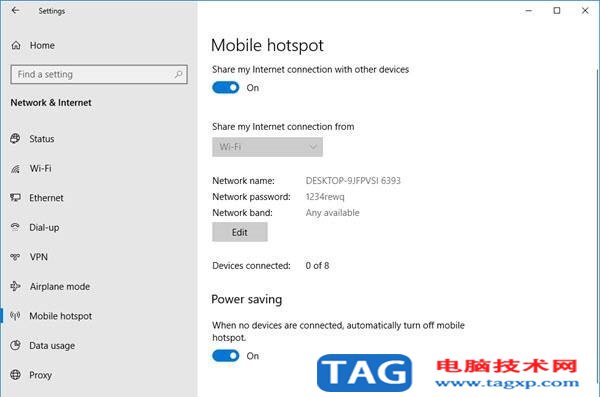 win10移动热点自动关闭怎么
win10移动热点自动关闭怎么 飞鱼星路由器端口映射设
飞鱼星路由器端口映射设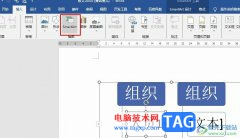
很多小伙伴在对文字文档进行编辑时都会选择使用Word程序,因为在该程序中,我们不仅可以对文字文档中的内容进行编辑,还可以调整段落格式。有的小伙伴在使用Word程序时可能会遇到需要制...
次阅读

众所周知word软件是大部分用户电脑上的必备办公软件,通常会用来编辑文档、设置格式以及撰写论文等,总的来说给用户带来了不少的好处,当用户在编辑文档文件时,可以按照个人的需求来...
次阅读

很多小伙伴都喜欢使用Word程序,因为Word中的功能十分的丰富,可以满足我们对于文章编辑的各种需求。在编辑文章的过程中,我们可以将Word文档导出为图片或是PDF格式,也可以根据自己的需求...
次阅读

很多小伙伴在文字文档中插入图片之后想要将图片的背景变为透明样式,但又不知道该使用什么工具完成该设置。其实我们只需要在Word程序中选中目标图片,接着在格式工具的子工具栏中找到...
次阅读

很多小伙伴在对文字文档进行编辑时都会选择使用Word程序,因为Word程序中的功能十分的丰富,并且操作简单。在Word程序中,我们可以对文字文档进行图片、图表、形状或是文本框等内容的添加...
次阅读

越来越多的用户在遇到文档文件的编辑问题时,都会选择在word软件中来解决,这是因为word软件中有着专业且强大的文字编排功能,让用户能够从中收获到不少的便利和帮助,例如用户在编辑文...
次阅读

有的小伙伴在WPSWord文档会进行表格的插入和制作,在编辑表格内容的时候,发现表格和标题的位置之间有很大的间距,但是怎么也不能删除这些空白,那么针对这样的问题该如何解决呢,其实...
次阅读

Word文档是一款非常好用的文字处理软件,在Word文档中我们可以对文本内容进行专业化的编辑处理。如果有需要我们还可以使用其中的“修订”模式进行多人合作编辑。如果后续不再需要进行合...
次阅读
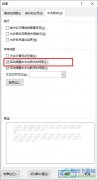
Word程序是很多小伙伴都喜欢使用的一款文字文档编辑程序,在这款程序中,我们可以使用各种工具完成对文字文档的编辑。有的小伙伴想要在编辑文字文档时让文档能够自动调整中文和西文的...
次阅读

很多小伙伴在使用Word程序对文字文档进行编辑的过程中经常会需要对文字文档进行打印设置。有的小伙伴想要在打印文字文档时将所有文档内容都打印在同一页上,但又不知道该使用什么工具...
次阅读

有道云笔记是一款专业的信息记录工具,为用户带来了不错的使用体验和笔记记录平台,这款软件可以让用户实现对笔记信息的同步、分享、管理等,让用户高效记录日常生活、学习或是工作中...
次阅读
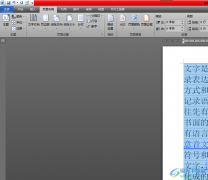
越来越多的用户使用word软件,word软件中具有着许多强大且实用的文字处理功能,为用户带来了不少的帮助,因此word软件也成为了热门的办公软件,当用户在编辑文档文件时,有时会根据需求来...
次阅读

怡氧是一款满足用户日常办公需求的强大办公软件,因为它结合了思维导图、流程图、大纲笔记、office等办公工具,能够帮助用户简单轻松的完成各种办公任务,所以怡氧有效提高了用户的办公...
次阅读
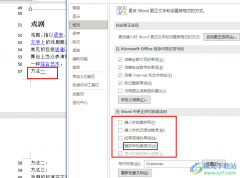
Word中的功能十分的丰富并且操作简单易上手,是很多小伙伴在编辑文本文档时的不二之选。在使用Word的过程中,有的小伙伴会发现自己IDE文档中出现了红色波浪线,但自己输入的文字并没有错...
次阅读
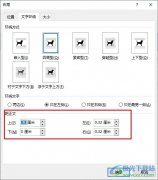
很多小伙伴在使用Word程序对文字文档进行编辑的过程中经常会遇到需要对图片进行设置的情况。有的小伙伴需要更改文字文档中图片和正文之间的距离,但又不知道该在哪里进行设置。其实我...
次阅读